Google फ़ोटो Google के स्वामित्व वाली एक सेवा है और आमतौर पर इसका उपयोग आपके Google खाते से जुड़े किसी भी मोबाइल डिवाइस (फ़ोन या टैबलेट) से लिए गए आपके सभी फ़ोटो को संग्रहीत करने के लिए किया जाता है। दूसरी ओर, Google फ़ोटो आपके फ़ोटो और वीडियो को आपके सभी डिवाइस पर देखने और उन्हें अन्य लोगों के साथ आसानी से साझा करने का एक शानदार तरीका है।
सामान्य तौर पर, Google फ़ोटो उपयोगकर्ताओं को कई प्रकार की सुविधाएँ प्रदान करता है जैसे स्वचालित फ़ोटो संगठन और आसान खोज, साथ ही साथ उनकी फ़ोटो और वीडियो को बढ़ाने के लिए अंतर्निहित संपादन टूल।
क्योंकि इन सभी सुविधाओं का लाभ उठाने के लिए फोटो को गूगल फोटोज में सेव या अपलोड करने की जरूरत होती है इस मार्गदर्शिका में हम आपको अपने स्थानीय कंप्यूटर से Google पर फ़ोटो अपलोड करने की दो अलग-अलग विधियाँ दिखाएंगे तस्वीरें।
अपने कंप्यूटर से Google फ़ोटो पर चित्र कैसे अपलोड करें।
विधि 1। वेब पर Google फ़ोटो का उपयोग करके फ़ोटो अपलोड करें।
अपने चित्रों को अपने पीसी पर Google फ़ोटो में अपलोड/बैकअप करने के लिए:
1. पर जाए गूगल फोटोज अपने ब्राउज़र का उपयोग करना।
2. अब, या तो उन फ़ोटो को खींचें और छोड़ें जिन्हें आप Google फ़ोटो विंडो में अपलोड करना चाहते हैं, या…
एक। क्लिक करें डालना विकल्प।
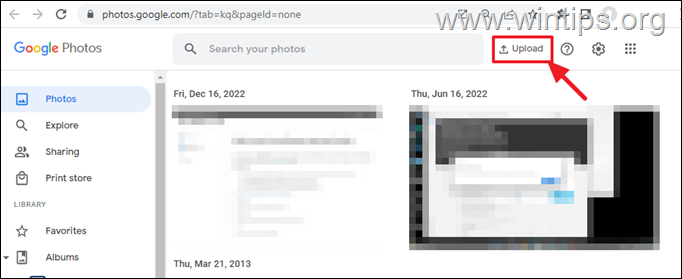
बी। में से अपलोड करें खिड़की, चुनें कंप्यूटर.
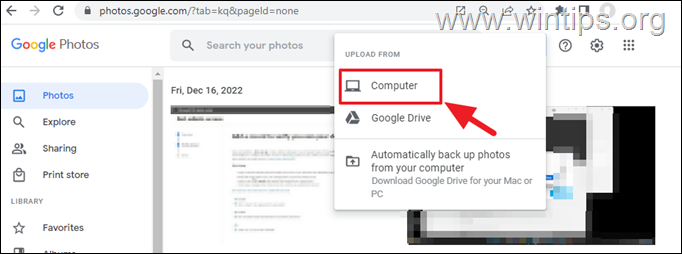
सी। अंत में उन तस्वीरों का चयन करें जिनका आप Google फ़ोटो में बैकअप लेना चाहते हैं और क्लिक करें खुला. *
* टिप्पणी: एकाधिक फ़ोटो का चयन करने के लिए, अपनी इच्छित फ़ोटो चुनते समय SHIFT कुंजी दबाए रखें।
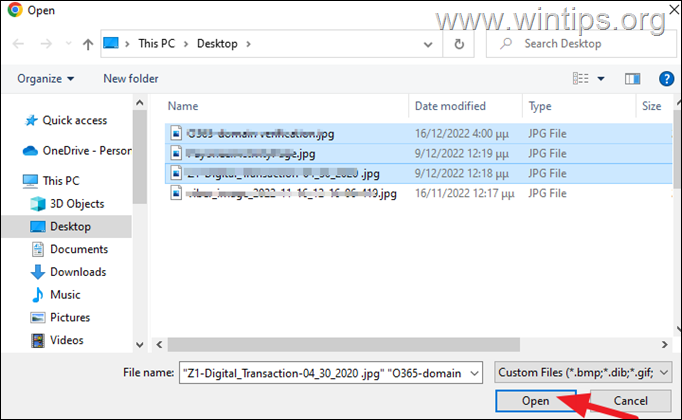
विधि 2। Google ड्राइव डेस्कटॉप ऐप के साथ Google फ़ोटो में बैकअप स्थानीय फ़ोटो।
अपने स्थानीय कंप्यूटर से Google ड्राइव पर कई फ़ोटो का बैकअप लेने और अपलोड करने का एक और आसान तरीका Google ड्राइव डेस्कटॉप ऐप का उपयोग करना है।
Google ड्राइव एप्लिकेशन आपको अपने पीसी या मैक से Google फ़ोटो पर फ़ोटो और अन्य छवियों के साथ आसानी से एक स्थानीय फ़ोल्डर अपलोड करने का विकल्प देता है।
Google ड्राइव डेस्कटॉप एप्लिकेशन के साथ Google फ़ोटो में अपनी फ़ोटो अपलोड करने के लिए:
1. डाउनलोड करो और इंस्टॉल करो डेस्कटॉप ऐप के लिए Google ड्राइव.
2. स्थापना पूर्ण होने पर क्लिक करें ब्राउज़र से साइन इन करें और अपने Google खाते से Google ड्राइव में साइन-इन करें।
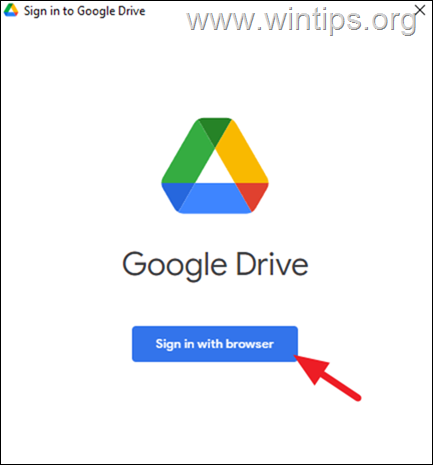
3. साइन इन करने के बाद, दाएँ क्लिक करें पर गूगल हाँकना ऐप आइकन और पर जाएं सेटिंग्स> प्राथमिकताएं।
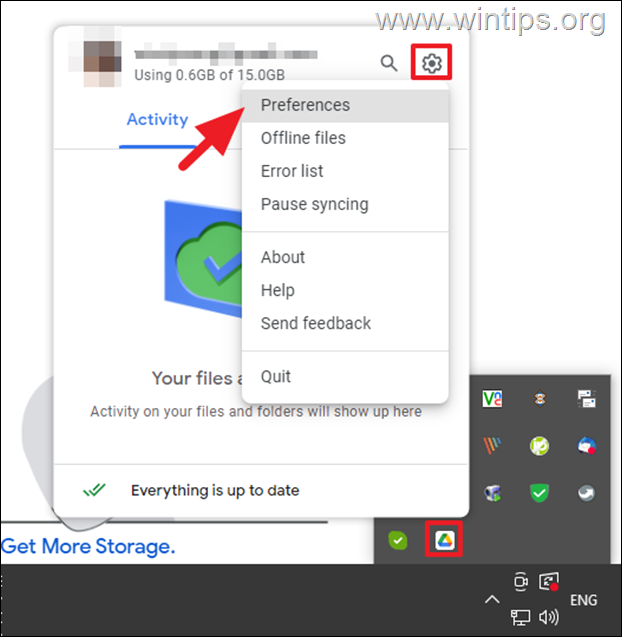
2. Google ड्राइव वरीयताएँ विंडो में, क्लिक करें फ़ोल्डर जोड़ें।
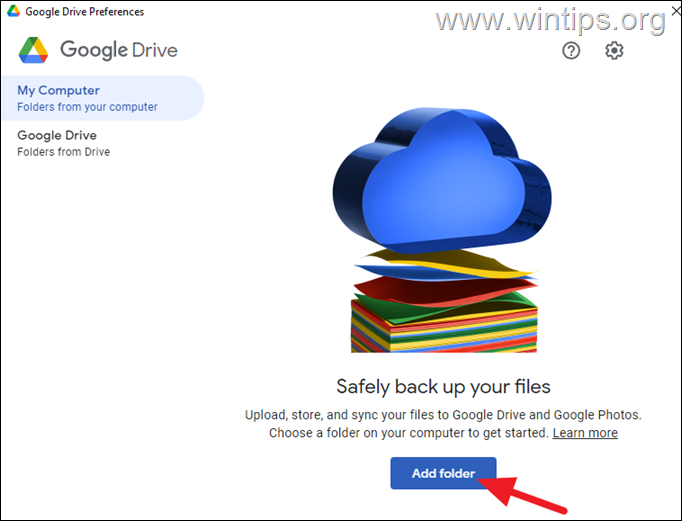
3अ. अब चुनें कि आप अपने कंप्यूटर के किस फ़ोल्डर में मौजूद फ़ोटो को Google फ़ोटो पर अपलोड करना चाहते हैं।*
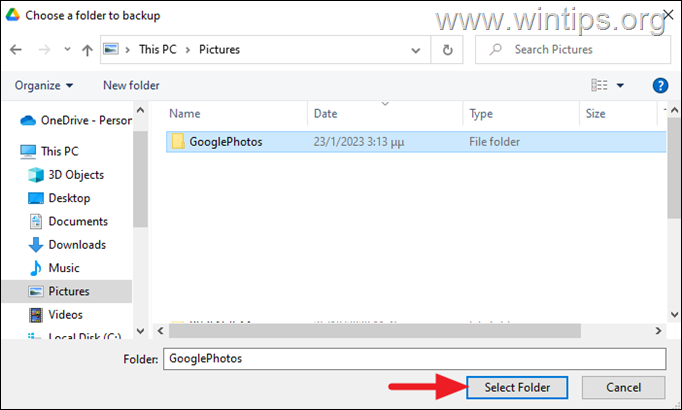
3ख। पर समायोजन स्क्रीन, जाँच करना Google फ़ोटो पर बैकअप विकल्प और अचिह्नित Google ड्राइव के साथ सिंक करें विकल्प। तब दबायें पूर्ण.
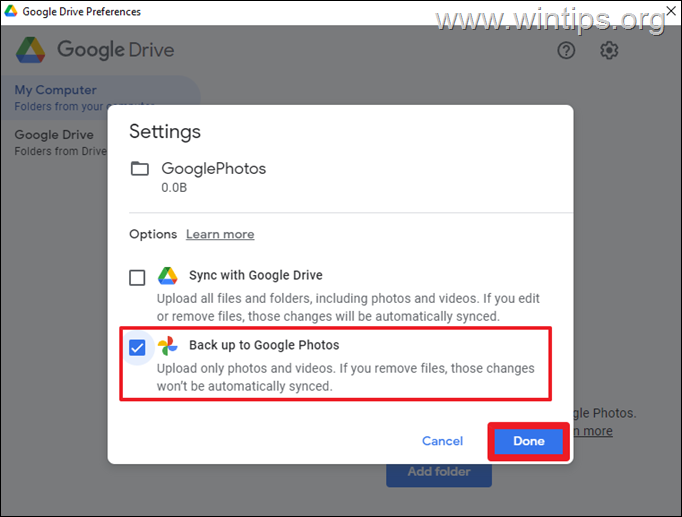
3ग. अगला, पर क्लिक करें बचाना.
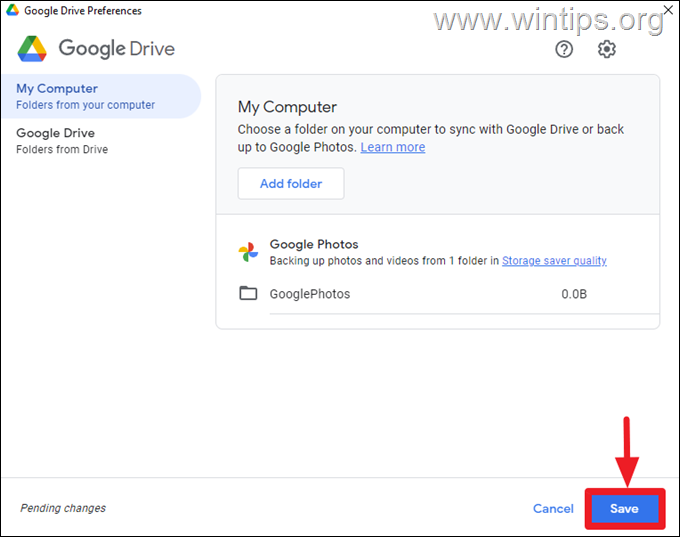
4. अंत में, चयनित फ़ोल्डर से सभी फ़ोटो Google फ़ोटो पर अपलोड होने तक प्रतीक्षा करें।*
* टिप्पणी: Google फ़ोटो में संग्रहण स्थान बचाने के लिए डिफ़ॉल्ट रूप से आपकी फ़ोटो कम गुणवत्ता के साथ सहेजी जाएंगी. इसे बदलने के लिए और अपनी तस्वीरों को उनकी मूल गुणवत्ता में अपलोड करने के लिए:
एक। क्लिक स्टोरेज सेवर क्वालिटी
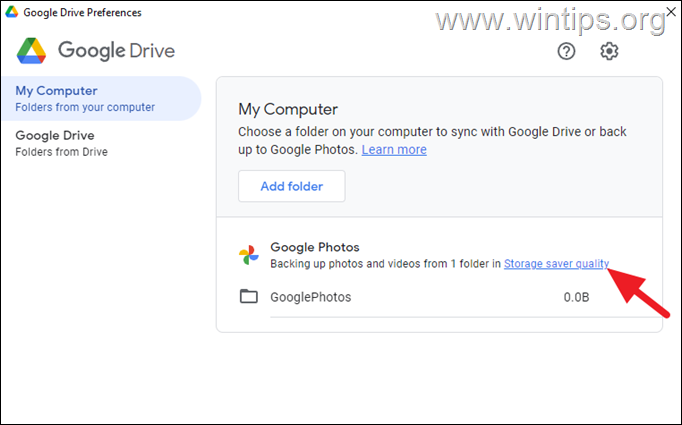
बी। चुनना मूल गुणवत्ता और बचाना, अपनी फ़ोटो को उनकी मूल (अधिकतम) गुणवत्ता में अपलोड करने के लिए।
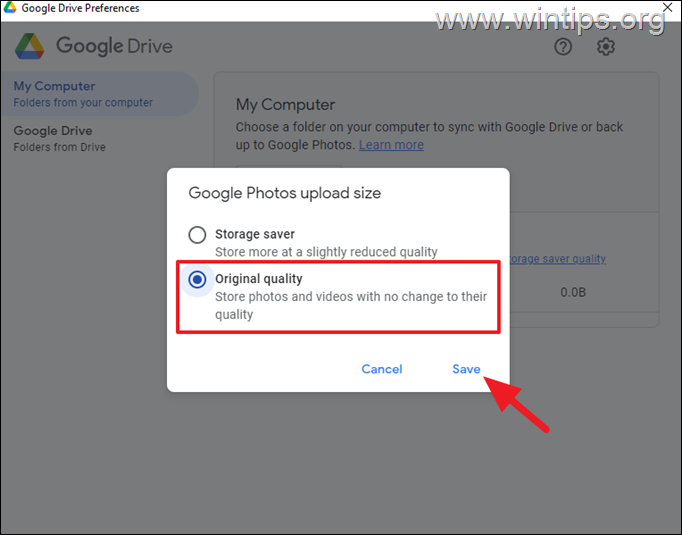
इतना ही! मुझे बताएं कि क्या इस गाइड ने आपके अनुभव के बारे में अपनी टिप्पणी छोड़कर आपकी मदद की है। दूसरों की मदद करने के लिए कृपया इस गाइड को लाइक और शेयर करें।